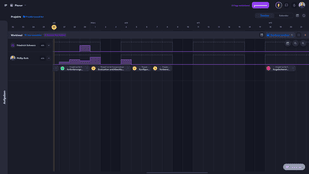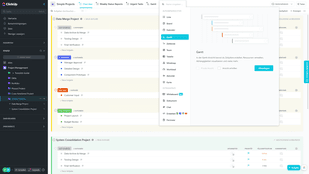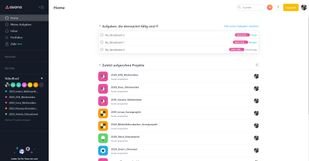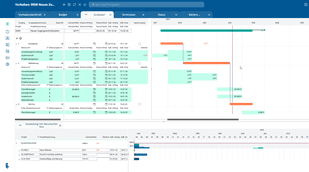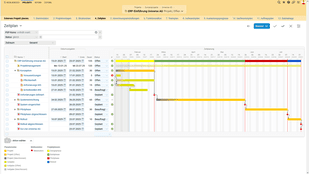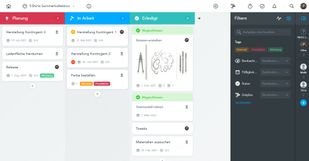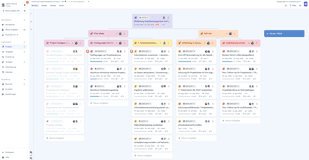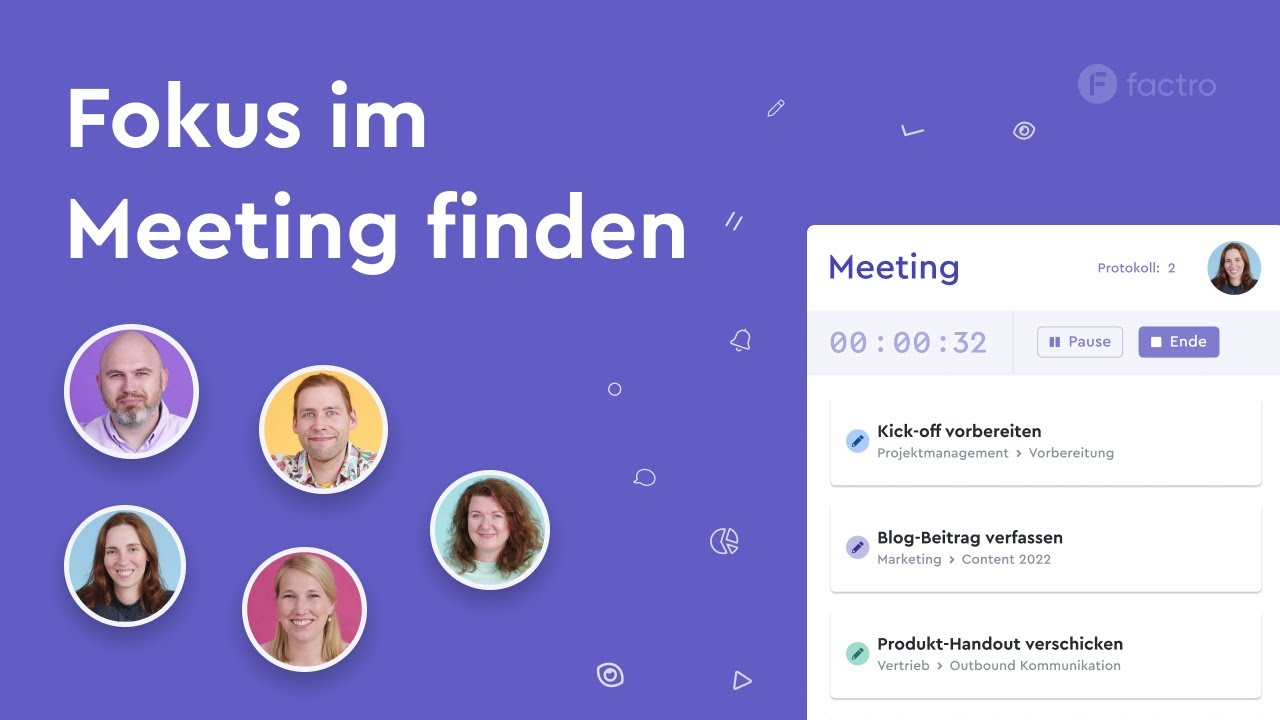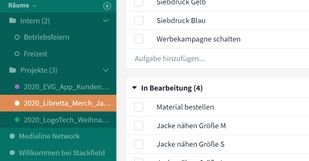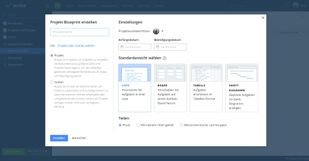monday.com
4.6
(49T)
Beste für flexible Projektarbeit & individuelle Anpassungen
- Vorteile
- Nachteile
- Hohe Flexibilität und Anpassbarkeit
- Bis zu 20 verschiedene Board-Ansichten
- Praktische Automatisierungen
- Geeignet für verschiedene Projektarten
- Kostenlose Einstiegsversion verfügbar
- Komplexität
- Einarbeitungszeit erforderlich
- Wenig Standardisierung
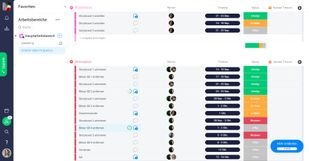
| User | 1 - unbegrenzt |
|---|---|
| Aktive Projekte | 3 - unbegrenzt |
| Projektmanagement-Methode | agil , klassisch |
| Plattformen/Apps | Web-App , iOS , Android |
monday ist eine der weltweit bekanntesten Projektmanagement-Plattformen und international als führende Project Management Software bekannt. Es überzeugt durch seine moderne, intuitive Benutzeroberfläche und vor allem durch seine Flexibilität und seine individuell anpassbaren Projekt-Boards. Darin schlummert auch die Komplexität; denn da du mit monday so gut wie alles machen kannst, gibt es nur wenig, was voreingestellt ist. Deine Boards musst du dir immer erst einmal basteln.
Dafür ist monday aber auch super flexibel und in so gut wie jeder Abteilung, für jede Art von Projekt und für jeden Use-Case anpassbar:

Projekte kannst du modular aufbauen und je nach Bedarf entweder agil, klassisch oder hybrid verwalten
Mit monday strukturierst du deine Projekte in sogenannten “Boards”. Du entscheidest selbst, ob du eine tabellarische Listenansicht, Kanban-Boards, Gantt-Charts oder eine Kalenderansicht nutzt. Bis zu 20 verschiedene Board-Ansichten stehen dir zur Verfügung, die du alle individuell konfigurieren kannst. Zudem gibt es Projektvorlagen, auf denen du aufbauen kannst.
Aufgaben lassen sich in Teil- und Unteraufgaben gliedern, mit Fristen versehen und in Dashboards übersichtlich darstellen.
Besonders praktisch sind die Automatisierungen. Nach dem Wenn/Dann-Prinzip kannst du etwa automatische Benachrichtigungen einrichten, Workflows für Aufgaben definieren, neue Aufgaben auf Basis bestimmter Trigger erstellen oder sogar E-Mails aus monday versenden. Auch hier hast du alle Möglichkeiten, dir deinen perfekten Workflow im Editor selbst zusammenzubauen.
Mein Fazit: monday macht mit seinen innovativen und flexiblen Anwendungsmöglichkeiten eine gute Figur und überzeugt mit vielen durchdachten Funktionen! Damit ist die Projektmanagement Software mein verdienter Testsieger!
monday erleichtert die Kommunikation im Team durch integrierte Diskussionen und Kommentare zu Aufgaben oder Projekten. Durch @ERwähnungen kannst du gezielt Teammitglieder ansprechen und mit dem zentralen Feed behältst du alle relevanten Updates im Blick. Zusätzlich gibt es eine Zeiterfassungsfunktion, mit der du nachvollziehen kannst, wie lange dein Team für bestimmte Aufgaben braucht.
Die riesige Flexibilität macht monday gut geeignet für so gut wie alle Arten von Projekten und Branchen. Besonders gut funktioniert das Tool z.B. für:
- Kreative Teams & Agenturen: Hier punktet monday mit seinem flexiblen Aufgabenmanagement und den individuellen Boards für jedes Team
- IT & Helpdesk-Teams: monday hat einen Formular-Editor an Board und Anfragen lassen sich automatisch in Tasks und Tickets umwandeln.
- Marketing & Vertrieb: monday punktet mit Vorlagen für die strukturierte Kampagnenplanung und das Lead-Tracking in visuellen Vertriebspipelines.
- HR-Teams: Mit monday lassen sich auch Urlaubsanträge von Mitarbeiter:innen oder das Onboarding neuer Teammitglieder organisieren.
Long story short: Es gibt kaum etwas, was monday nicht hinbekommt – wenn du dir die Zeit nimmst, ein Board dafür zu basteln.
| Plan | Kostenlos | Basic | Standard | Pro |
|---|---|---|---|---|
| Preis (Monatsabo) | 0,00 €/User/Monat | 12,00 €/User/Monat | 14,00 €/User/Monat | 24,00 €/User/Monat |
| Preis (Jahresabo) | 0,00 €/User/Monat | 9,00 €/User/Monat | 12,00 €/User/Monat | 19,00 €/User/Monat |
| User | max. 2 | 3 - unbegrenzt | 3 - unbegrenzt | 3 - unbegrenzt |
| Speicherplatz | 500 MB | 5 GB | 20 GB | 100 GB |
Hinzu kommt ein individueller Enterprise-Tarif mit “Preis auf Anfrage”, der mit einem individuellen Onboarding und zusätzlichen Sicherheits- und Management-Optionen aufwarten kann.
Das Alleinstellungsmerkmal von monday ist die fast grenzenlose Anpassbarkeit. Für deine Boards wählst du aus einer riesigen Fülle aus Ansichten, Vorlagen und Modulen bzw. Apps, die entweder von monday selbst stammen, oder via Schnittstelle von Drittanbietern dazukommen.
Du brauchst tiefere Analytics? Füge sie hinzu! Du willst Google Docs, Sheets oder Slides einbetten? Füge sie hinzu! Du willst mit deinem Team Schiffe versenken spielen? Füge es hinzu! monday kennt im Grunde keine Grenzen.